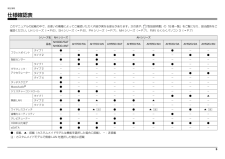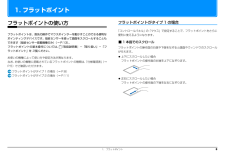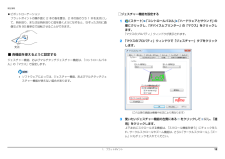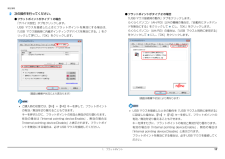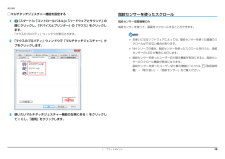Q&A
取扱説明書・マニュアル (文書検索対応分のみ)
"機種"4 件の検索結果
"機種"370 - 380 件目を表示
全般
質問者が納得最初のFujitsuロゴは表示されますか?表示されるなら、グラフィックドライバの不調が原因な気がします。もしそうなら、電源を入れてF8連打でセーフモードで起動すれば見れると思います。もしセーフモードで無事に起動できたら、グラフィックのドライバを削除して再起動してみてください。これで自動認識がかかって再インストールされるか、そうでなければ手動でドライバをインストールすれば直るかもしれません。が、これを試す前に一度メーカーのサポートに電話してみてはいかがでしょうか?
5346日前view61
全般
質問者が納得コイル鳴きが発生しているのかもしれませんね。ですがこの手の高周波音の問題は聞こえる人には耳障りだけれども、聞こえない人には全く問題ない。判断するのはお店ですが、故障と言う訳でもないのでどうなるかは不明です。
5486日前view51
全般
質問者が納得テレビ、パソコン共にリセットをかけるか、HDMIの再設定をすれば映ります。
http://detail.chiebukuro.yahoo.co.jp/qa/question_detail/q1135889996
http://bbs.kakaku.com/bbs/20504010180/SortID=9816287/
4892日前view249
全般
質問者が納得コントロールパネル → ハードウェアとサウンド → デバイスとプリンター → デバイスマネージャー
→ マウスとそのほかのポインティングデバイス → タッチパッドを右クリック → プロパティー
ここでドライバータブを選んで無効をクリックできませんか?できるのであれば、それでOFFになるはずです。
4308日前view86
B6FJ-4271-02補足情報『取扱説明書』の補足情報です。より詳しい使い方や、細かい設定を変更する方法などを説明しています。●パソコンに添付の紙マニュアルもあわせてご覧ください。ただし、このほかにもマニュアルが添付されている場合があります。□『箱の中身を確認してください』添付の機器、マニュアルなどの一覧です。ご購入後、すぐに、添付品が揃っているか確認してください。□『取扱説明書』使用上のご注意、パソコンを使うための準備、基本的な取り扱い方法、ご購入時の状態に戻す方法、お問い合わせ方法などを説明しています。□『テレビ操作ガイド』テレビの操作のしかたについて説明しています。(テレビチューナー搭載機種のみ)
目次本書をお読みになる前に本書の表記 . . . . . . . . . . . . . . . . . . . . . . . . . . . . . . . . . . . . . . . . . . . . . . . . . . .7. スリープ/休止状態2スリープ/休止状態とは . . . . . . . . . . . . . . . . . . . . . . . . . . . . . . . . . . . . . . . . .商標および著作権について . . . . . . . . . . . . . . . . . . . . . . . . . . . . . . . . . . . . . . .4スリープ/休止状態にするうえでの注意 . . . . . . . . . . . . . . . . . . . . . . . . . . . . .90仕様確認表 . . . . . . . . . . . . . . . . . . . . . . . . . . . . . . . . . . . . . . . . . . . . . . . . . . .5スリープ/休止状態...
本書をお読みになる前に■ キーの表記と操作方法本書の表記本文中のキーの表記は、キーボードに書かれているすべての文字を記述するのではなく、説明に必要な文字を次のように記述しています。本書の内容は 2010 年 6 月現在のものです。 例:【Ctrl】キー、【Enter】キー、【→】キーなど■ 本文中での書き分けについてまた、複数のキーを同時に押す場合には、次のように「+」でつないで表記してい本書には、複数の機種の内容が含まれています。機種によっては、記載されています。る機能が搭載されていない場合があります。また、機種により説明が異なる場合 例:【Ctrl】+【F3】キー、【Shift】+【↑】キーなどは、書き分けています。■ 連続する操作の表記お使いの機種に機能が搭載されているかを「仕様確認表」(→ P.5)や、富士通製品情報ページ(http://www.fmworld.net/)で確認して、機種にあった記載をお本文中の操作手順において、連続する操作手順を、 」「でつなげて記述しています。読みください。 例:(スタート)をクリックし、「すべてのプログラム」をポイントし、「アクセサリ」をクリックする操作 ↓(...
補足情報仕様確認表このマニュアルの記載の中で、お使いの機種によってご確認いただく内容が異なる部分があります。次の表や、 『取扱説明書』の「仕様一覧」をご覧になり、該当箇所をご確認ください。LH シリーズ(→ P.6)、SH シリーズ(→ P.6)、PH シリーズ(→ P.7)、MH シリーズ(→ P.7)、FMV らくらくパソコン 3(→ P.7)シリーズ名品名NH シリーズNH900/5ATNH900/ANTAH シリーズAH700/5AAH700/ANAH550/3ATAH550/5AAH550/ANAH530/3AAH520/2AAH520/ANタイプ 1●−−−−−●−−タイプ 2−●●●●●−●●●●●−−−−−−タイプ 1−●●●●●●−−グラフィック・タイプ 2−−−−−−−−−アクセラレータータイプ 3−−−−−−−●●タイプ 4●−−−−−−−−タッチスクエア●−−−−−−−−MaxxAudio®●−−−−−−−−ジェスチャーコントロール●●●−−−−−−タイプ 1−−−−−−●●▲タイプ 2●●▲●●▲−−−タイプ 3−−−−−−−−−ワイヤレススイッチ●●▲[注]●●▲[注]−●▲[注]...
1. フラットポイントフラットポイントがタイプ 1 の場合フラットポイントの使い方「コントロールパネル」の「マウス」で設定することで、フラットポイントをさらにフラットポイントは、指先の操作でマウスポインターを動かすことのできる便利な便利に使えるようになります。ポインティングデバイスです。指紋センサーを使って画面をスクロールすることもできます(指紋センサー搭載機種のみ)(→ P.13)。■ 1 本指でのスクロールフラットポイントの基本操作については、 『取扱説明書』−「取り扱い」−「フフラットポイントの操作面の右端や下端をなぞると画面やウィンドウのスクロールラットポイント」を ご覧ください。が行えます。お使いの機種によって使い方や設定方法が異なります。上下にスクロールしたい場合なお、お使いの機種に搭載されているフラットポイントの種類は、「仕様確認表」(→フラットポイントの操作面の右端を上下になぞります。P.5)でご確認いただけます。フラットポイントがタイプ 1 の場合(→ P.8)フラットポイントがタイプ 2 の場合(→ P.11)左右にスクロールしたい場合フラットポイントの操作面の下端を左右になぞります。1....
2. ディスプレイ必要なものを用意する外部ディスプレイやデジタルテレビの接続外部ディスプレイやデジタルテレビ外部ディスプレイやデジタルテレビを接続するとできること外部ディスプレイやデジタルテレビによって接続するコネクタや接続方法が異なります。必ず外部ディスプレイやデジタルテレビのマニュアルもご覧くださパソコン本体に外部ディスプレイを接続することができます。HDMI 出力端子搭載い。機種は、デジタルテレビも接続することができます。・ 外部ディスプレイコネクタパソコン本体に外部ディスプレイやデジタルテレビを接続することで、次のことがCRT ディスプレイや液晶ディスプレイを接続することができます。・ HDMI 出力端子(HDMI 出力端子搭載機種のみ)できます。デジタルテレビや液晶ディスプレイで HDMI 対応のものを接続することができ表示するディスプレイを切り替える。ます。2 つのディスプレイに同時に表示する。2 つのディスプレイで 1 つのデスクトップを表示する(マルチモニター機能)。ここでは、外部ディスプレイを接続する手順について説明しています。ケーブル外部ディスプレイやデジタルテレビとパソコンを接続するケー...
補足情報□ジェスチャー機能を設定するピボットローテーションフラットポイントの操作面に 2 本の指を置き、2 本の指のうち 1 本を支点にして、時計回り、または反時計回りに弧を描くようになぞると、なぞった方向に画1(スタート)「コントロールパネル」「ハードウェアとサウンド」の順にクリックし、「デバイスとプリンター」の「マウス」をクリックします。像などを 90 度単位で回転させることができます。「マウスのプロパティ」ウィンドウが表示されます。2 「マウスのプロパティ」ウィンドウで「ジェスチャー」タブをクリックします。支点■ 各機能を使えるように設定するジェスチャー機能、およびマルチタッチジェスチャー機能は、「コントロールパネル」の「マウス」で設定します。ソフトウェアによっては、ジェスチャー機能、およびマルチタッチジェスチャー機能が使えない場合があります。(これ以降の画面は機種や状況により異なります)3 使いたいジェスチャー機能の左側にあるをクリックしてにし、「適用」をクリックします。上下左右にスクロールする機能は、「スクロール機能を使う」にチェックを入れ、サークルスクロールやズーム機能は、さらに「サークルスクロー...
補足情報2 次の操作を行ってください。● フラットポイントがタイプ 2 の場合「USB マウス接続時の動作」タブをクリックします。● フラットポイントがタイプ 1 の場合らくらくパソコン(AH/R3)以外の機種の場合は、「自動的にタッチパッ「デバイス設定」タブをクリックします。USB マウスを接続したときにフラットポイントを無効にする場合は、「USB マウス接続時に内蔵ポインティングデバイスを無効にする。」をクリックしてドを無効にする」をクリックしてらくらくパソコン(AH/R3)の場合は、「USB マウスと同時に使用する」をクリックしてにし、「OK」をクリックします。にし、「OK」をクリックします。にし、「OK」をクリックします。(画面は機種や状況により異なります)(画面は機種や状況により異なります)ご購入時の状態では、【Fn】+【F4】キーを押して、フラットポイントの有効/無効を切り替えることもできます。USB マウスを接続したときの動作を「USB マウスと同時に使用する」キーを押すたびに、フラットポイントの有効と無効が切り替わります。に設定した場合は、【Fn】+【F4】キーを押して、フラットポイントの有効...
補足情報□マルチタッチジェスチャー機能を設定する1指紋センサーを使ったスクロール(スタート)「コントロールパネル」「ハードウェアとサウンド」の順にクリックし、「デバイスとプリンター」の「マウス」をクリックします。指紋センサー搭載機種のみ指紋センサーを使って、画面をスクロールすることができます。「マウスのプロパティ」ウィンドウが表示されます。2 「マウスのプロパティ」ウィンドウで「マルチタッチジェスチャー」タブをクリックします。お使いになるソフトウェアによっては、指紋センサーを使った画面のスクロールができない場合があります。NH シリーズの場合、指紋センサーを使ったスクロールを行うと、指紋センサーの LED が青色に点灯します。指紋センサーを使ったユーザー切り替え機能を有効にすると、指紋センサーのスクロール機能が無効になります。指紋センサーを使ったユーザー切り替え機能については、 『取扱説明書』−「取り扱い」−「指紋センサー」をご覧ください。3 使いたいマルチタッチジェスチャー機能の左側にあるてをクリックしにし、「適用」をクリックします。1. フラットポイント13
1目次このパソコンをお使いになる前に . . . . . . . . . . . . . . . . . . . . . . . . . . . . . . . . . . . . . . . . . . . . 5マニュアルの表記 . . . . . . . . . . . . . . . . . . . . . . . . . . . . . . . . . . . . . . . . . . . . . . . . . . . . . . . . 81. 各部の名称と働きパソコン本体前面 . . . . . . . . . . . . . . . . . . . . . . . . . . . . . . . . . . . . . . . . . . . . . . . . . . . . . . . . 12パソコン本体右側面 . . . . . . . . . . . . . . . . . . . . . . . . . . . . . . . . . . . . . . . . . . . . . . . . . . . . . . 15パソコン本体左側面 . . ...
- 1